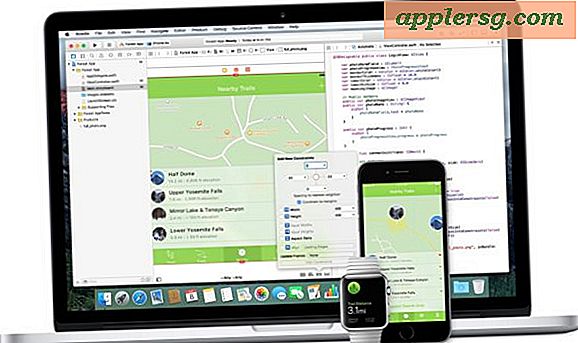Slå av automatisk lagring i OS X Mountain Lion & Mavericks

Hvis du ikke liker Auto-Save-funksjonen i OS X, vil du gjerne oppdage at du slår den av hele systemet på en Mac, bare handler om å sjekke en innstillingsboks i OS X Mountain Lion og OS X Mavericks . Dette vil deaktivere automatisk lagringsadferd for alle filer på tvers av alle dokumenter på en Mac.
Bare for å klargjøre, lagrer du automatisk sporspor endringer i dokumenter, og lagrer dem automatisk i filen, og forhindrer manuell lagring fra Fil-menyen. Dette kan være en stor fordel for mange Mac-brukere, men andre synes det er frustrerende fordi det kan overskrive en fil eller et dokument som er i gang eller blir redigert før endringene er klare til å skrive til filen.
Hvis du bare slår av auto-lagre-funksjonen, vil det forhindre at filene overskrives, men det krever at brukerne manuelt lagrer dokumenter selv, ligner på hvordan eldre versjoner av Mac OS X oppførte seg. Denne innstillingen er egentlig et spørsmål om personlig preferanse, selv om mange brukere er vant til det og ikke vil deaktivere det.
Deaktiverer automatisk lagring helt i Mac OS X
- Åpne "Systemvalg" fra Apple-menyen og klikk på "Generelt" -panelet
- Merk av i boksen ved siden av "Be om å beholde endringer når du lukker dokumenter"
- Lukk ut av Systemvalg
Endringen trer i kraft umiddelbart, selv om du kanskje vil starte Macen på nytt, eller logge deg ut og tilbake hvis du merker at noen apper fortsatt gjør
Når automatisk lagring er slått av, blir du bedt om å lagre filer manuelt hver gang du forsøker å lukke en fil eller et dokument som er endret, akkurat som tidligere versjoner av Mac OS X. Dette betyr at du blir bedt om filendringer når en app eller dokumentet blir stengt, som vist i dette skjermbildet:

Systempreferansebasert tilnærming til å bytte innstillingen er mye enklere å bruke enn å deaktivere funksjonen i Lion gjennom standardinnstillinger, skriver kommandoer og Terminal, og med den nyere tilnærmingen, slår du av den ikke deaktiverer Versjoner også (Versjoner lar deg spore endringer gjort til filer og tilbake til tidligere versjoner).
Det er viktig å huske hvordan du slår av dette, endrer oppførselen til OS X fra standard automatisk lagring, slik at brukeren trenger å lagre dokumenter manuelt igjen. Hvis du allerede er vant til automatisk lagring av filendringsadferd, er det sannsynligvis best å la være aktivert. Deretter, hvis du finner en fil, er overskrevet ubrukt, bruk Versjoner eller Time Machine til å rulle tilbake til en tidligere versjon av den filen.